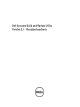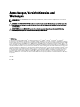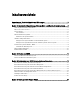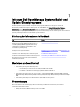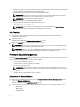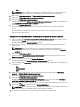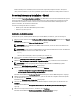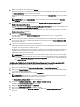Users Guide
– BIOS
ANMERKUNG: Wenn Sie RAID manuell konfigurieren und SBUU zur Installation eines Betriebssystems auf
einem Mastersystem verwenden, müssen Sie RAID auch auf dem Zielsystem manuell konfigurieren.
3. Klicken Sie auf Einstellungen speichern → Zurück zur Konfigurationszusammenfassung.
4. Klicken Sie auf Einstellungen speichern und zurück zur Startseite.
5. Klicken Sie auf Konfiguration anwenden/exportieren.
Daraufhin wird der Bildschirm Optionen zum Anwenden/Exportieren konfigurieren angezeigt. Standardmäßig ist die
Option Konfiguration auf aktuelles System anwenden ausgewählt.
6. Klicken Sie auf Anwenden/Exportieren.
Ein Fortschrittsbalken zeigt an, dass die in Schritt 3 gespeicherten Änderungen auf das System angewendet
werden.
Nach dem Anwenden der Änderungen startet das System automatisch neu und steht mir der aktualisierten
Konfiguration zur Benutzung bereit..
Konfigurieren der Systemhardware auf dem aktuellen System für mehrere Systeme
1. Klicken Sie im Bildschirm Startseite des Systems Build- und Update-Dienstprogramms bei Auswahl von Systemen
im linken Fenster auf Ändern.
Daraufhin wird der Bildschirm System(e) auswählen angezeigt.
2. Wählen Sie das/die System/e aus, auf das/die die von Ihnen festgelegte Hardware-Konfiguration angewendet
werden soll/en.
ANMERKUNG: Wählen Sie zum Generieren eines startfähigen ISO-Abbilds für die Anwendung einer
Hardware-Konfiguration auf mehrere Systeme alle erforderlichen Systeme auf dem Bildschirm System(e)
auswählen aus.
3. Klicken Sie auf Einstellungen speichern.
Die Startseite für das Systems Build and Update-Dienstprogramm wird angezeigt und zeigt eine Liste der unter
Auswahl von Systemen ausgewählten Systeme an.
4. Klicken Sie im linken Fensterbereich auf Hardware-Konfiguration.
Daraufhin wird der Bildschirm Konfigurationsstatus – Zusammenfassung angezeigt.
5. Klicken Sie im Bildschirm Komponente auf die einzelnen Schaltflächen zu den Komponenten, um die Komponenten
zu konfigurieren.
– RAID
– BMC/DRAC/iDRAC
– BIOS
6. Klicken Sie nach der Konfiguration der Felder auf dem jeweiligen Komponentenbildschirm auf Einstellungen
speichern → Zurück zur Konfigurationszusammenfassung.
7. Klicken Sie auf Einstellungen speichern und zurück zur Startseite.
8. Klicken Sie auf Konfiguration anwenden/exportieren.
Der Bildschirm Optionen zum Anwenden/Exportieren konfigurieren wird angezeigt, und die Option Startfähiges
Abbild für die automatische Anwendung erstellen ist standardmäßig aktiviert.
9. Klicken Sie auf Ziel, und geben Sie den Speicherort an, auf den das startfähige ISO-Abbild gespeichert werden soll.
10. Klicken Sie auf Fortfahren, und klicken Sie dann auf Anwenden/Exportieren.
ANMERKUNG: Wenn es sich bei dem von Ihnen angegebenen Ziel nicht um einen startfähigen USB-Schlüssel
handelt, brennen Sie das ISO-Abbild mithilfe einer beliebigen Brenn-Software.
11. Starten Sie die ausgewählten Systeme mit dem von Ihnen erstellten bootbaren Datenträger.
8